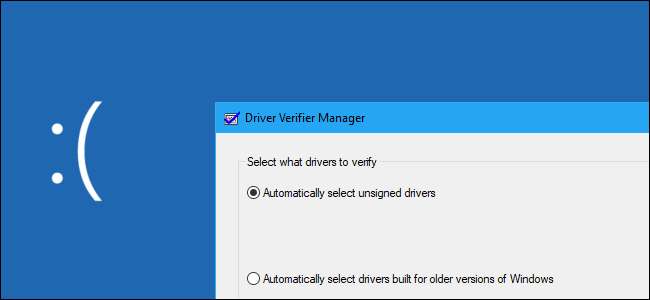
Windows include un instrument „Driver Verifier” care vă poate testa testele de dispozitiv. Acesta detectează un comportament rău al șoferului, dar orice problemă găsită declanșează un ecran albastru imediat al morții. Majoritatea utilizatorilor de PC-uri ar trebui să stea departe.
Acest utilitar a fost în jur de la Windows 2000 și XP și face parte încă din Windows 10 astăzi.
Driver Verifier este în special pentru dezvoltatori
Cu Microsoft documentația dezvoltatorului note, Driver Verifier este un instrument util pentru dezvoltatorii care creează și testează drivere de dispozitiv. Instrumentul îi ajută pe dezvoltatori să găsească probleme de driver și să le remedieze.
Driver Verifier poate efectua o varietate de teste, pe care Microsoft liste pe site-ul său . De exemplu, Driver Verifier poate aloca cele mai multe solicitări de memorie pentru driver dintr-un grup selectat de memorie și poate monitoriza această memorie pentru probleme. Driver Verifier poate face ca solicitările de memorie să nu reușească în mod aleatoriu să verifice dacă driverul funcționează corect în situații de utilizare redusă a resurselor. Driver Verifier are, de asemenea, teste care pot verifica scurgerile de memorie, vulnerabilitățile de securitate și alte probleme.
Deși acesta este un instrument util pentru dezvoltatori, aproape sigur nu doriți să îl utilizați singur. Acest instrument testează doar stresul software-ului driverului de dispozitiv în sine. Nu subliniază hardware-ul în sine, deci este posibil să nu găsească probleme chiar dacă aveți o componentă hardware care eșuează.
Driverele PC-ului dvs. sunt probabil bine testate
Pe un sistem Windows modern, aproape sigur folosiți deja drivere care au fost verificate și semnate. Versiuni moderne pe 64 de biți de Windows 10 necesită șoferi semnați . Aceste drivere semnate au trecut prin testarea Windows Hardware Quality Labs (WHQL) și ar trebui să fie destul de stabile.
Când rulați Driver Verifier, îi puteți solicita doar testarea driverelor nesemnate. Există o bună șansă ca Driver Verifier să vă informeze că nu aveți drivere nesemnate în sistemul dvs. dacă faceți acest lucru.
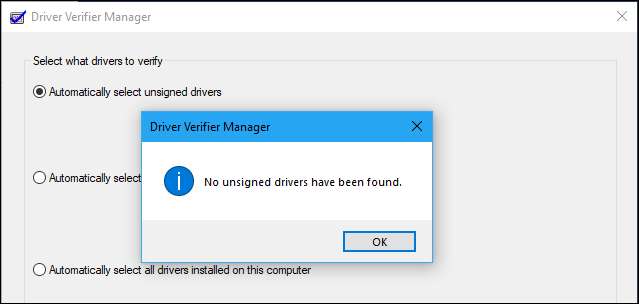
Driverul de verificare poate cauza blocări
Dacă computerul funcționează deja bine, nu există niciun motiv pentru a rula Driver Verifier - cu excepția cazului în care dezvoltați un driver. Chiar dacă descoperă probleme, scopul principal al Driver Verifier este de a stresa driverele. Acest tip de testare riguroasă va găsi aproape sigur unele probleme cu șoferul, dar este puțin probabil ca acestea să provoace probleme reale în utilizarea zilnică obișnuită a computerului.
Driver Verifier poate provoca, de asemenea, blocarea Windows. Dacă găsește o problemă cu driverul, veți vedea o ecranul albastru al morții . Documentația Microsoft spune că nu ar trebui să rulați acest instrument pe computerul obișnuit, spunând „ar trebui să rulați Driver Verifier numai pe computerele de testare sau pe computerele pe care le testați și depanați”. Nu este menit să fie un instrument pentru a ajuta utilizatorii obișnuiți să testeze problemele șoferului pe sistemele lor de producție.
Dacă setările de verificare a driverului cauzează un ecran albastru de moarte de fiecare dată când computerul pornește, este posibil să nu puteți porni normal. Puteți încerca să reporniți în modul sigur și să dezactivați Driver Verifier.
LEGATE DE: Tot ce trebuie să știți despre ecranul albastru al morții
Când s-ar putea să doriți să rulați Driver Verifier (Poate)
Dacă aveți probleme cu ecranul albastru și alte probleme de sistem și bănuiți că un driver de bug-uri ar putea fi problema, puteți rula Driver Verifier pentru mai multe informații. De exemplu, dacă executați Driver Verifier și vedeți un mesaj de eroare pe ecranul albastru, acel BSOD vă poate spune numele fișierului driverului, care, la rândul său, vă spune care driver a cauzat blocarea. Acest driver este potențial driverul care cauzează alte probleme pe sistemul dvs.
Cu toate acestea, există două probleme. În primul rând, este un pic o întindere în această epocă a șoferilor bine testați. Este mai probabil ca o eroare de sistem să fie cauzată de hardware defect , malware , sau corupția sistemului de operare decât un driver de dispozitiv buggy. În al doilea rând, puteți investiga motivul BSOD original care a început întreaga mizerie și probabil că vă va conduce la șoferul defect oricum, dacă există unul.
Dacă ați actualizat recent un anumit driver și aveți probleme, acesta ar putea fi cauza. Dar ați putea la fel de ușor să reveniți la driver sau să efectuați o Restaurare a sistemului. Ambele sunt utilizări mai bune ale timpului tău decât să te joci cu Driver Verifier.
Dacă reușiți să identificați un driver rău care vă provoacă probleme, tot ce puteți face este să încercați o altă versiune a driverului de dispozitiv și să sperați că problema driverului va fi rezolvată - sau să eliminați dispozitivul hardware asociat de pe computer.
Cum se execută driverul de verificare
Avertizare : Înainte de a rula acest instrument, vă recomandăm crearea unui punct de restaurare a sistemului . Puteți restaura din acest punct dacă aveți o problemă gravă.
Dacă doriți cu adevărat să rulați acest instrument - și vă avertizăm, probabil că nu ar trebui - puteți. Pentru aceasta, deschideți o fereastră de comandă sau o fereastră PowerShell ca administrator. În Windows 10, faceți clic dreapta pe butonul Start și selectați „Windows PowerShell (Admin)”.
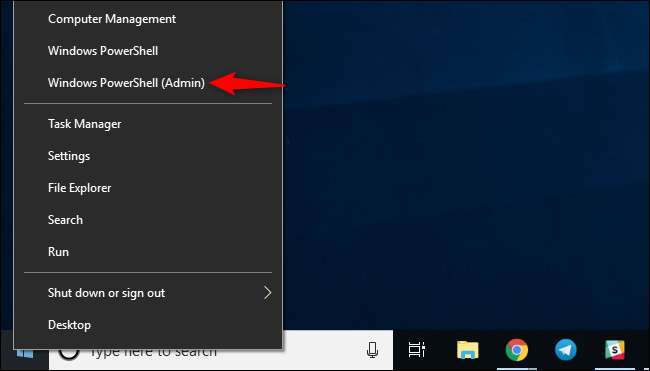
Tip
verificator
la prompt și apoi apăsați Enter.
(De asemenea, puteți deschide meniul Start pe Windows 10, tastați
verificator
în caseta de căutare din meniul Start și apăsați Enter - dar documentația oficială a Microsoft recomandă parcurgerea liniei de comandă din anumite motive.)
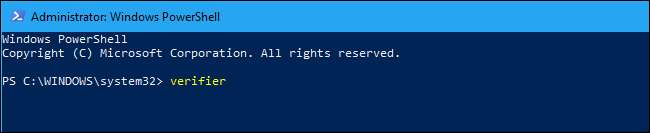
Selectați „Creați setări standard” și apoi dați clic pe „Următorul”.
În schimb, puteți selecta „Creați setări personalizate (pentru dezvoltatorii de coduri)” dacă doriți să alegeți testele individuale care se aplică driverelor dvs.
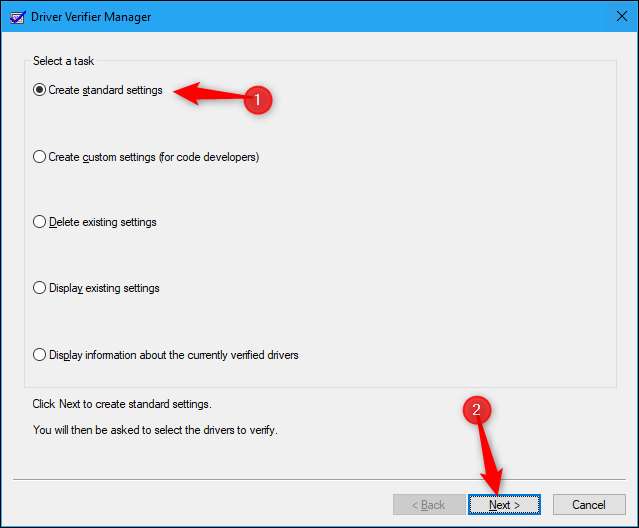
Selectați ce șoferi doriți să testați stresul. „Selectați automat drivere nesemnate” va verifica dacă există drivere nesemnate din sistemul dvs. „Selectați automat drivere create pentru versiuni mai vechi de Windows” va verifica dacă există drivere proiectate pentru o versiune mai veche de Windows. O listă a oricărui tip de driver va fi afișată după ce selectați această opțiune. Pe un computer modern, există șanse mari ca Windows să spună că nu aveți astfel de drivere instalate.
De asemenea, puteți alege „Selectați numele driverelor dintr-o listă” pentru a vedea o listă a driverelor instalate și a le selecta pe cele individuale.
Pentru testul cel mai extrem, puteți chiar să selectați „Selectați automat toți driverele instalate pe acest computer” pentru a testa totul,
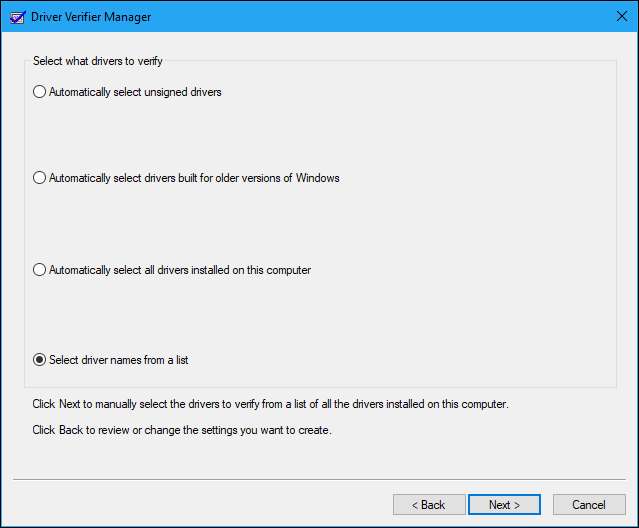
Probabil că nu va trebui să testați niciunul dintre driverele Microsoft incluse în Windows. Pentru a evita driverele Microsoft, selectați „Selectați numele driverelor dintr-o listă” și selectați driverele care nu au fost furnizate de „Microsoft Corporation”.
După ce ați selectat driverul sau driverele pe care doriți să le testați, faceți clic pe „Finalizare”. Va trebui să reporniți computerul înainte de a începe testarea.

După repornire, Driver Verifier va începe testarea la stres a driverelor în fundal. Unele tipuri de probleme ale driverului vor duce la o problemă imediată, în timp ce altele ar putea să nu apară decât după ce ați folosit computerul pentru o vreme.
Veți ști dacă a fost găsită o problemă deoarece computerul dvs. se va prăbuși și veți vedea un mesaj de eroare pe ecranul albastru. Eroarea de pe ecran va afișa probabil mai multe informații despre fișierul exact al driverului care a cauzat problema și puteți găsi informații despre ecranul albastru examinând Memorie Windows creat după ce computerul dvs. afișează un BSOD.
LEGATE DE: Depozite de memorie Windows: la ce se adresează exact?
Cum se dezactivează verificatorul driverului
Pentru a dezactiva Driver Verifier și a reveni la setările normale, deschideți din nou aplicația Driver Verifier, selectați „Ștergeți setările existente”, faceți clic pe „Finalizare” și reporniți computerul.
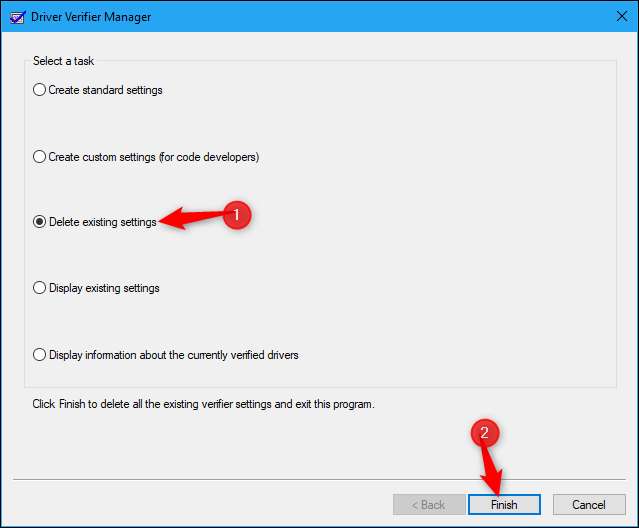
Dacă computerul se blochează de fiecare dată când pornește și nu puteți dezactiva Driver Verifier, încercați pornirea în modul sigur , lansând Driver Verifier și spunându-i să șteargă setările existente. Apoi, ar trebui să puteți porni computerul în mod normal.
Dacă acest lucru nu funcționează, este posibil să fiți forțat boot din A Windows installation disc sau unitate de recuperare . De aici, puteți restabili la un punct anterior de restaurare a sistemului sau repara sistemul.
LEGATE DE: Cum să porniți în modul sigur pe Windows 10 sau 8 (modul ușor)







